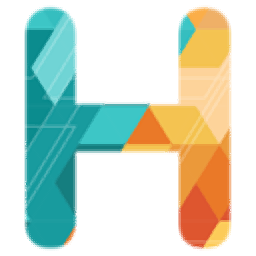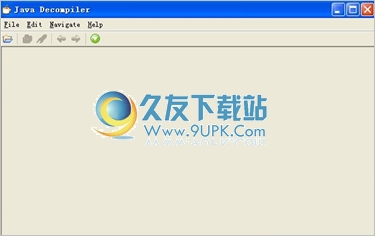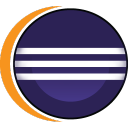Jenkins for windows是一款专业的自动化服务器。编程开发必备自动化服务器Jenkins for windows。用于自动化各种任务,包括构建,测试和部署软件;支持各种操作方式,可以通过系统包,Docker或通过单独的Java程序; Jenkins还支持扩展功能,它是一个可扩展的自动化服务器,拥有1000多个插件,可以提供数百个工具和服务的集成,可以为用户提供强大的编辑表,用户可以使用持续的集成功能提供程序软件,这不再追求,您可以随时使用,程序可能变得逼真,该程序仍然主要用于连续,自动建设/测试软件项目。强大实用,用户需要下载体验
软件功能:
持续整合和连续交货
作为可扩展自动化服务器,Jenkins可用作任何项目的简单CI服务器或连续交付中心。
简单配置
Jenkins可以通过其Web界面轻松设置和配置,包括即时错误检查和内置帮助。
插入
通过更新中心,Jenkins几乎集成了集成和连续交付工具链中的所有工具。
扩张
Jenkins可以通过他们的插件架构扩展,为Jenkins提供几乎无限的可能性。
分散式
Jenkins可以轻松地在多台机器上分配工作,以帮助在多个平台上更快地构建,测试和部署。
简单安装
Jenkins是一个独立的基于Java的程序,立即运行,带有Windows,Mac OS X和其他类UNIX操作系统。
安装步骤:
1.需要单击本网站提供的下载路径以下载相应的程序安装包。
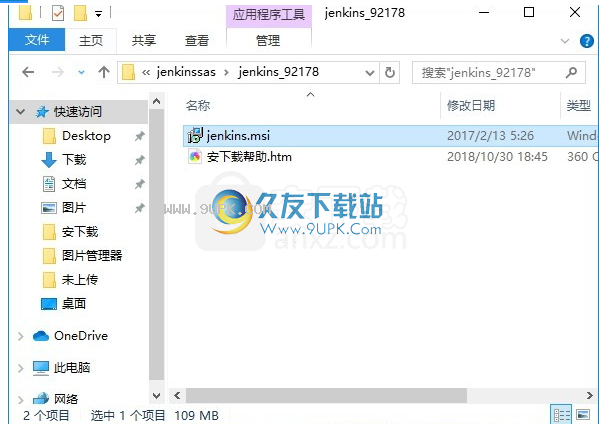
2,打开压缩包,找到主程序,双击主程序安装,单击下一步按钮
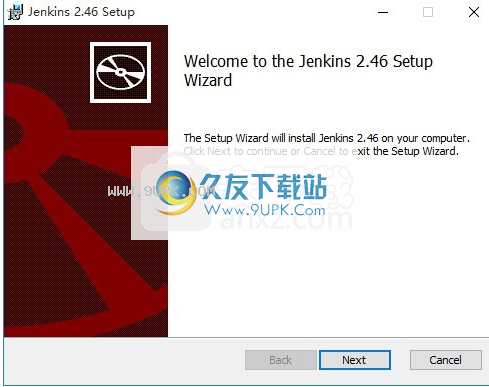
3.用户可以根据自己的需要更改应用程序的安装路径来单击“浏览”按钮。
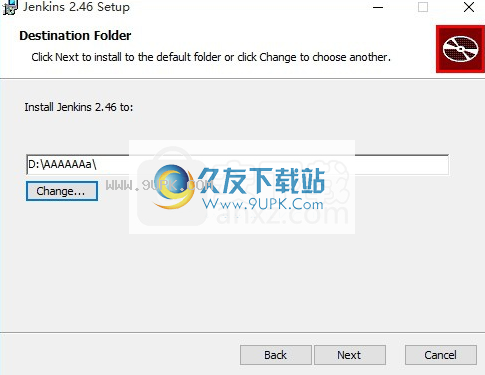
4,现在准备安装主程序。单击“安装”按钮开始安装
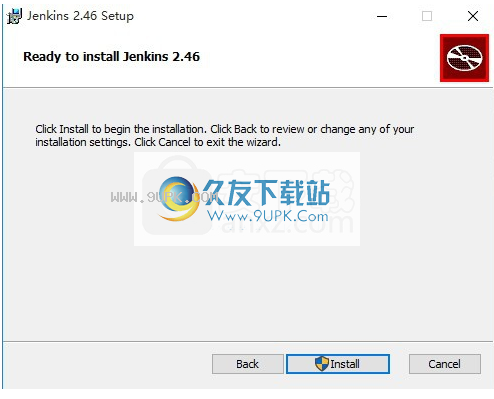
5,等待应用程序安装计划加载,您需要等一个小会
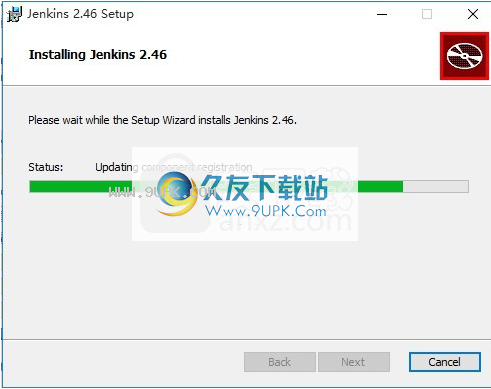
6,单击安装,弹出程序安装完成界面,单击已完成的按钮
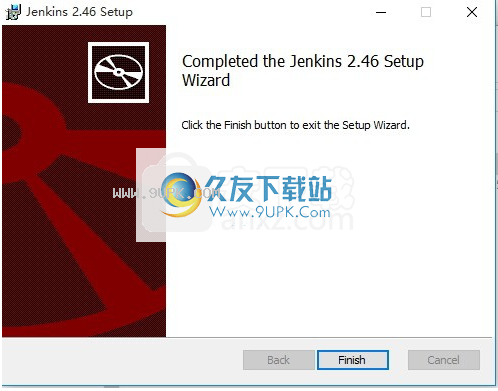
7.安装后,程序将自动创建Windows服务。 Jenkins使用的端口为8080,在浏览器中输入地址:http:// localhost:8080 /,打开软件安装界面,如下所示:
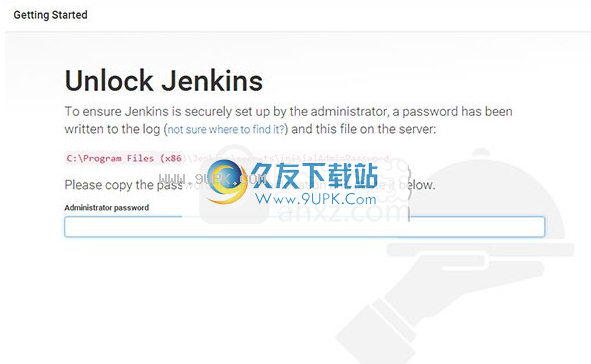
8.找到软件根目录(默认目录是:C:\ Program Files(x86)\ jenkins)秘密文件夹下的InitialAdminpassword文件,打开记事本,如下所示:
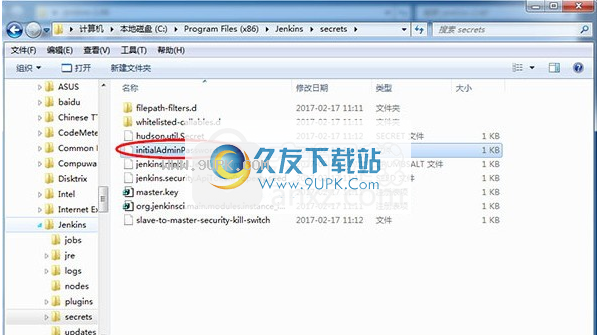
9.将上面获取的产品密钥复制到Jenkins安装界面,单击“继续”继续
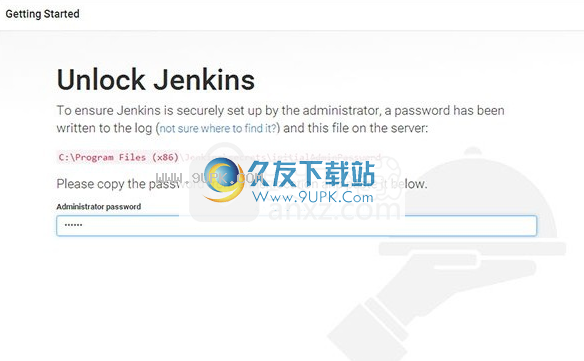
10,选择安装插件,向左左侧到所有插件,右侧可以自定义安装
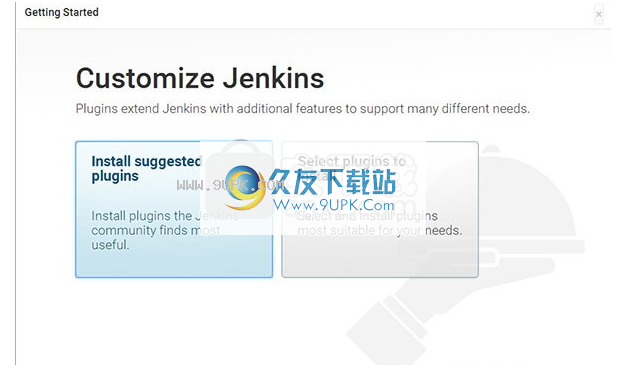
11,等待程序插件下载和安装

12.完成上述步骤后,首次运行Jenkins,您需要设置管理员信息,如下所示:
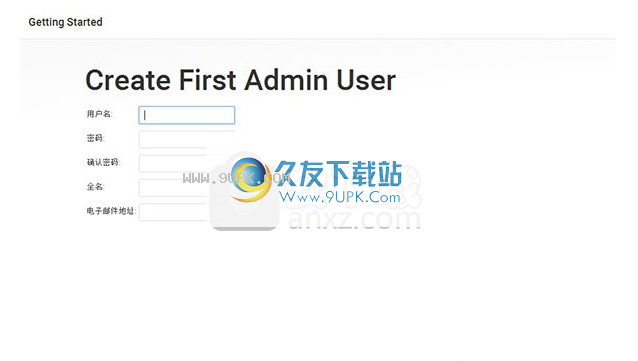
13,输入完成,单击“保存”按钮,Jenkins安装全部,如下所示:

14.单击左侧的“新” - “项目名称” - “构建自由式软件项目” - “确定”
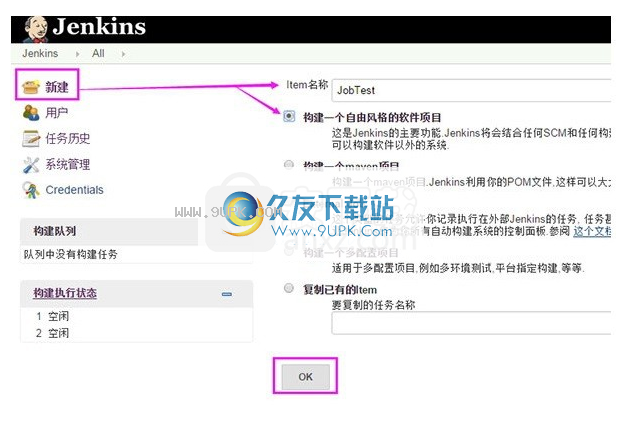
15.完成上述步骤。您可以打开应用程序主界面并开始工作。
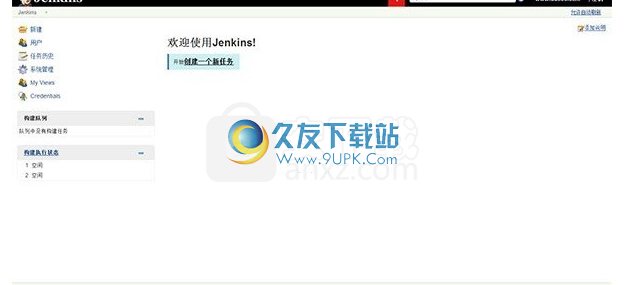
使用说明:
创建你的第一个管道
什么是Jenkins管道?
Jenkins Pipeline(或“管道”)是一个插件,它集成了连续交付和实施到Jenkins中。
连续交付管道自动化表达了这样的过程:将基于软件的基于控制的软件连续交付给您的用户和消费者。
Jenkins管道提供了一个可扩展的工具,用于实现“简单到复杂的”交付过程,以“连续交付,代码”。 Jenkins管道定义通常写入文本文件(名为JenkinSfile),该文件可以放在项目的源代码控制库中。 [1]]
有关管道和jenkinsfile的更多信息,请参阅用户手册管道中的相关链接,并使用Jenkinsfile
快速开始使用管道:
将以下示例复制到您的仓库并命名Jenkinsfile

单击Jenkins的新项目菜单

获取你的n的名字(如我的管道)
EW项目,选择多刺管道
单击“添加源”按钮以选择要使用和填写详细信息的仓库类型。
单击“保存”按钮以观察您的第一个管道运行!
您可能需要修改JenkinSfile在您自己的项目中应用。尝试修改sh命令,使其在本地运行时相同。
配管道后,Jenkins会自动检测仓库中创建的任何新分支或合并请求,并开始为它们运行管道。
继续学习“执行多个步骤”
快速开始示例
以下是一种简单的管道各种语言的副本和粘贴示例。
java.
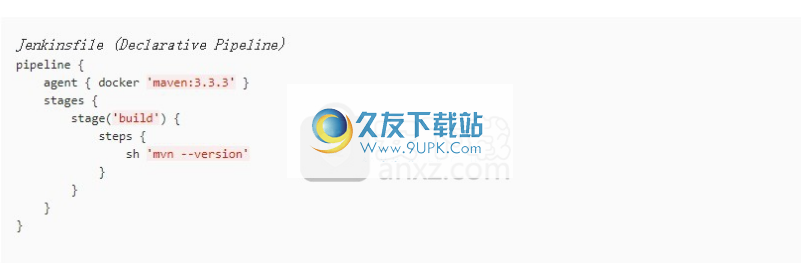
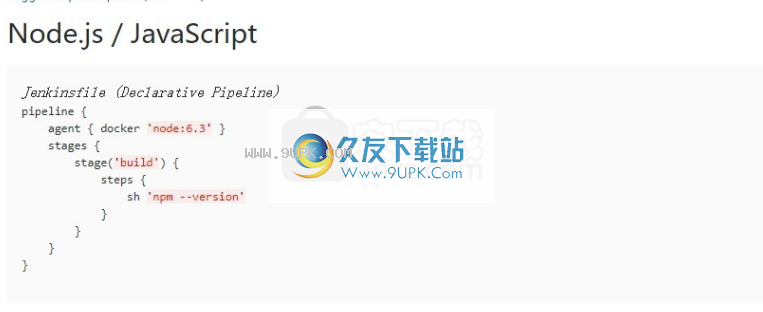
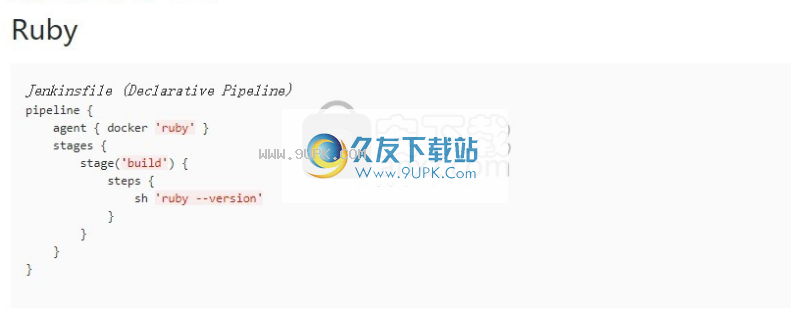
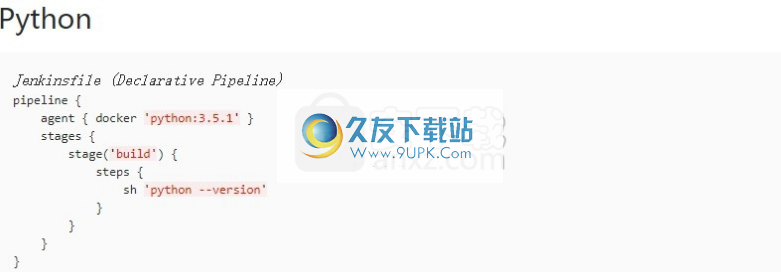
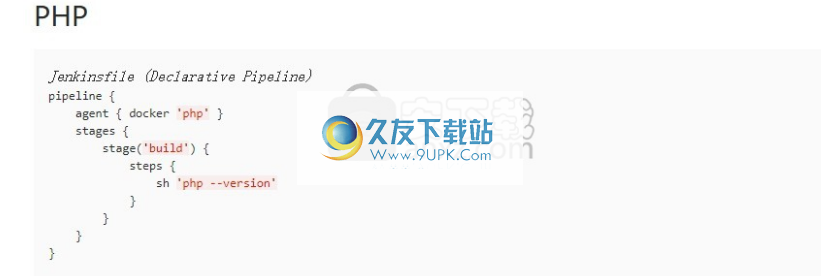 执行多个步骤(步骤)
执行多个步骤(步骤)
管道由多个步骤(步骤)组成,允许您构建,测试和部署应用程序。 Jenkins管道允许您使用简单的方法来组合多个步骤来帮助您实现各种类型的自动化构建过程。
“步骤”可以被视为执行单个动作的一个命令。当步骤成功运行时,继续运行下一步。当任何步骤失败时,管道的执行结果也失败。
当执行所有步骤并且成功时,管道的执行结果是成功的。
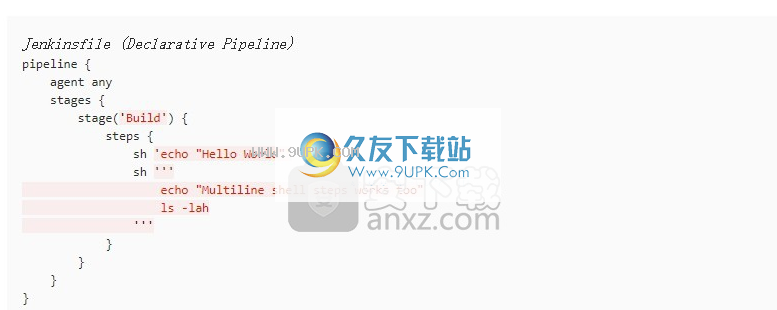
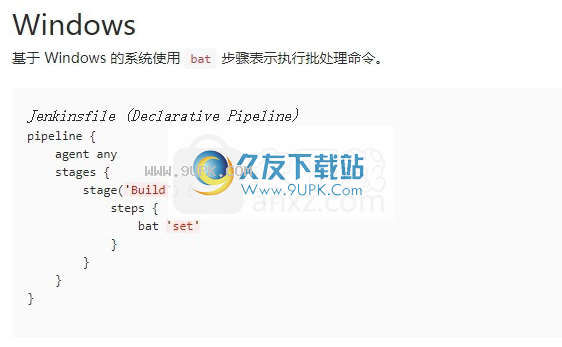
超时,重试等等
Jenkins管道提供了很多步骤(步骤)可以彼此组合,易于解决退出(超时)(例如重复执行步骤),直到成功(重试),如果拍摄一步。
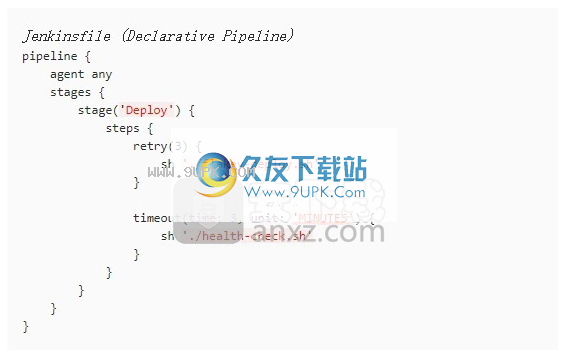
“部署”阶段(阶段)重复Flakey-deploy.sh脚本3次,然后等待Longest-check.sh脚本执行3分钟。如果health-check.sh脚本未在3分钟内完成,则管道将标记在“部署”阶段中失败。
嵌入式的步骤(例如超时和重试)可以包括其他步骤,包括超时和重试。
我们还可以结合这些步骤。例如,如果我们想重试部署任务5次,则总成本不会花费超过3分钟。
完整的行动
当管道完成后,您可能需要根据流水线运行结果执行一些清洁工作或执行不同的操作,这可以放在帖子部分中。
软件功能:
1,开源免费
2.跨平台,支持所有平台
3,Master /Slave支持分布式版本
4,Web表单可视化管理页面
5,安装配置超简单
6,提示及时帮助
7,超过200个插件